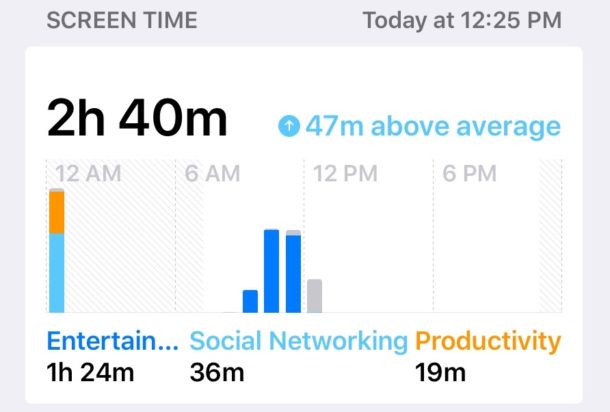
El tiempo frente a la pantalla es una de las mejores características de iOS 12, lo que te permite llevar un registro de la frecuencia con la que se utiliza un iPhone o iPad, qué aplicaciones se están utilizando y, lo que es mejor, el tiempo frente a la pantalla te permite establecer fácilmente límites de tiempo para las aplicaciones y categorías de aplicaciones, e incluso establecer restricciones sobre el contenido y la privacidad. Aunque muchos propietarios de iPhone y iPad apreciarán el tiempo frente a la pantalla, ya sea para comprender mejor el uso de sus propios dispositivos o para administrar un dispositivo infantil o el de otra persona, algunos usuarios de iOS también pueden decidir que no desean que la función de tiempo frente a la pantalla esté activada y que no desean informar sobre los puntos de datos de uso o limitar el uso de aplicaciones en absoluto.
Si desea desactivar por completo el modo Tiempo frente a la pantalla en iOS 12 para iPhone o iPad, este tutorial le mostrará cómo hacerlo.
Tenga en cuenta que al desactivar el Tiempo frente a la pantalla ya no podrá ver los gráficos diarios y semanales de uso de dispositivos, uso de aplicaciones, informes sobre la recolección de dispositivos, uso de aplicaciones de límite, uso de dispositivos de límite o cualquiera de las otras funciones asociadas. Sin embargo, también cabe destacar que algunos usuarios que descubrieron que la duración de la batería de iOS 12 es peor descubrieron anecdóticamente que la desactivación de Screen Time puede mejorar la duración de la batería de sus dispositivos. Si desea o no utilizar la función en un iPhone o iPad depende totalmente de usted.
Cómo desactivar el tiempo de pantalla en iOS 12
Tabla y sumario del artículo
Desactivar el tiempo de pantalla en cualquier iPhone o iPad con iOS 12 o posterior es fácil:
- Abra la aplicación Settings en iOS
- Ir a «Tiempo frente a la pantalla»
- Una vez en la pantalla de Tiempo frente a la Pantalla, desplácese hacia abajo y elija «Turn Off Screen Time»
- Confirme que desea desactivar el tiempo de pantalla en el iPhone o iPad
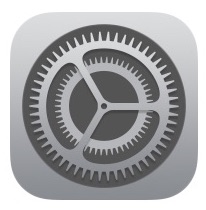
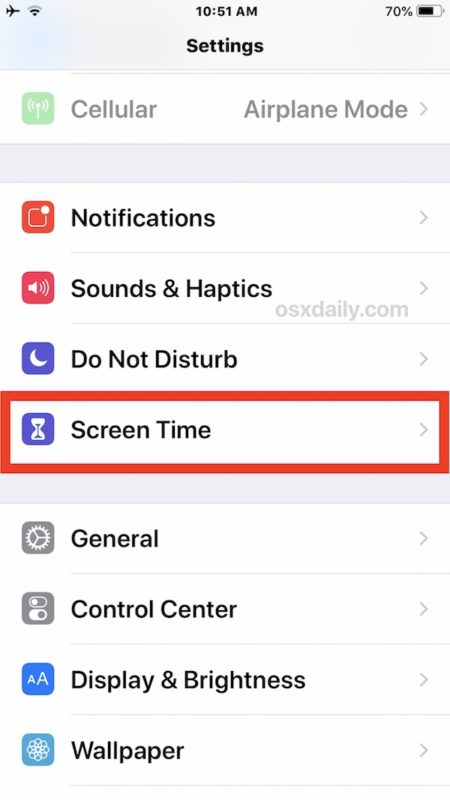
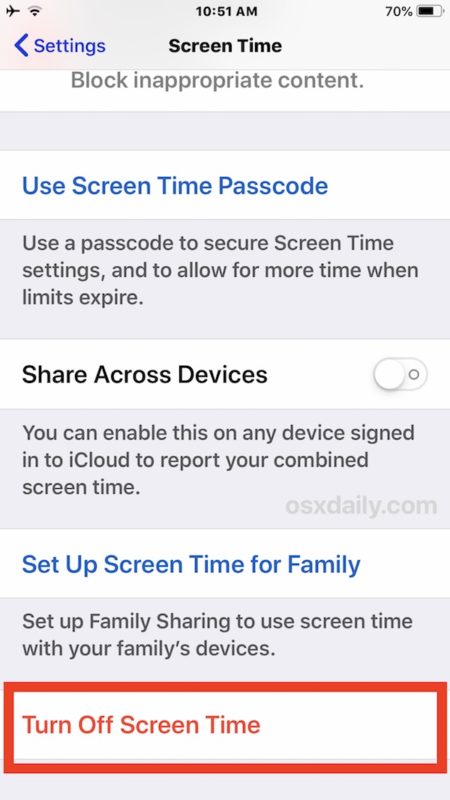
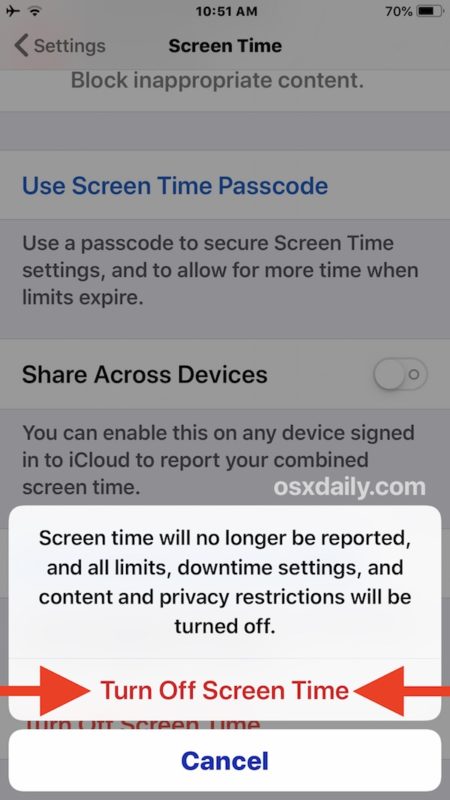
Una vez que el tiempo frente a la pantalla esté desactivado, ya no tendrás informes sobre el uso de aplicaciones y dispositivos, ya no tendrás opciones de límite de tiempo para el uso de aplicaciones o dispositivos, y todas las restricciones de contenido y privacidad también estarán desactivadas.
Cómo volver a habilitar el tiempo de pantalla en iOS 12
Por supuesto, puede volver a activar el tiempo de pantalla en cualquier momento y volver a activar la función activando de nuevo el interruptor de configuración correspondiente:
- Abra la aplicación Settings en iOS
- Vaya a «Tiempo de pantalla» en los ajustes
- Desplácese hacia abajo en la pantalla de configuración del tiempo de pantalla y pulse sobre «Turn On Screen Time»
.
Con Screen Time habilitado de nuevo, puedes configurar las opciones para limitar el uso de dispositivos iOS, restringir el uso de aplicaciones y mucho más. El tiempo de pantalla en iOS es como los controles parentales (o incluso los autocontroles), así que si quieres establecer un límite de tiempo diario de 15 minutos para las aplicaciones de medios sociales o 20 minutos para los juegos, o 10 minutos para una aplicación en particular, es muy fácil hacer exactamente eso.
¿Tienes algún consejo o truco sobre el tiempo frente a una pantalla en iOS 12 para iPhone o iPad? ¿El ajuste de la configuración del tiempo de pantalla ha tenido algún impacto en la duración de la batería? Comparte con nosotros en los comentarios de abajo!
